[视频]搜狗输入法状态栏不见了怎么办
关于奥迪搜狗输入法状态栏不见了怎么办,期待您的经验分享,滴水之恩,来日我当涌泉相报
!
 PoneCenter 2018-08-29 14:44:59 37559人看过 分享经验到微博
PoneCenter 2018-08-29 14:44:59 37559人看过 分享经验到微博更新:2024-03-04 14:35:06最佳经验
来自新浪网https://www.sina.com.cn/的优秀用户PoneCenter,于2018-08-29在生活百科知识平台总结分享了一篇关于“搜狗输入法状态栏不见了怎么办寒门祸害”的经验,非常感谢PoneCenter的辛苦付出,他总结的解决技巧方法及常用办法如下:
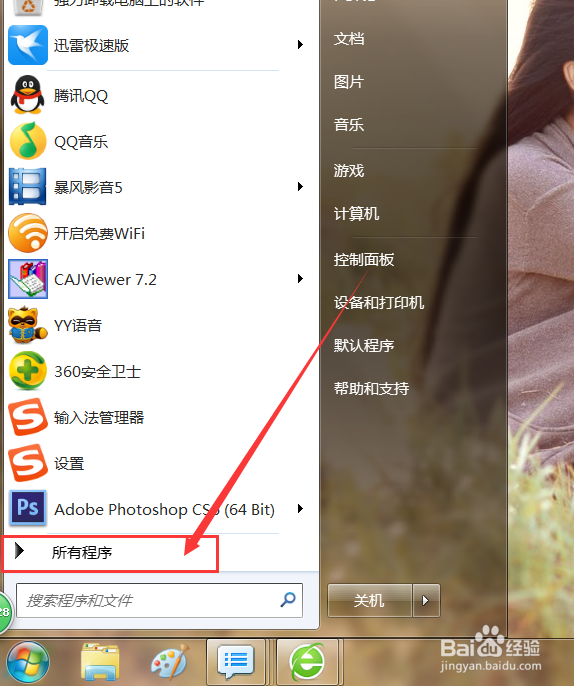 [图]2/10
[图]2/10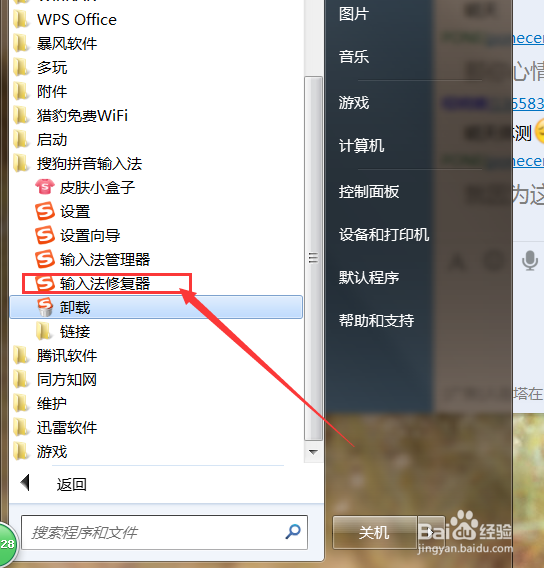 [图]3/10
[图]3/10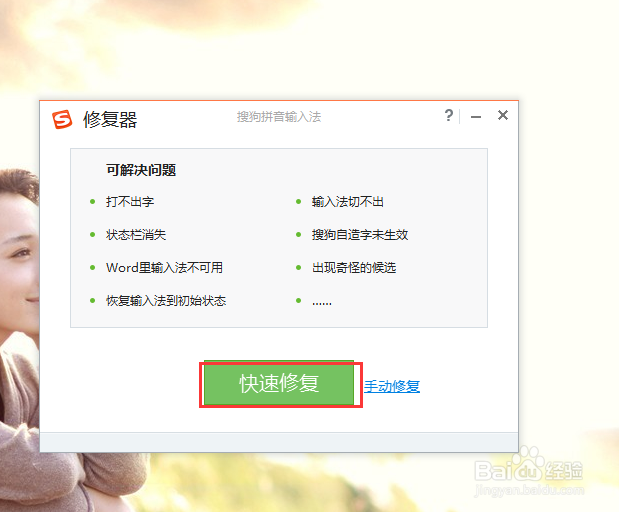 [图]4/10
[图]4/10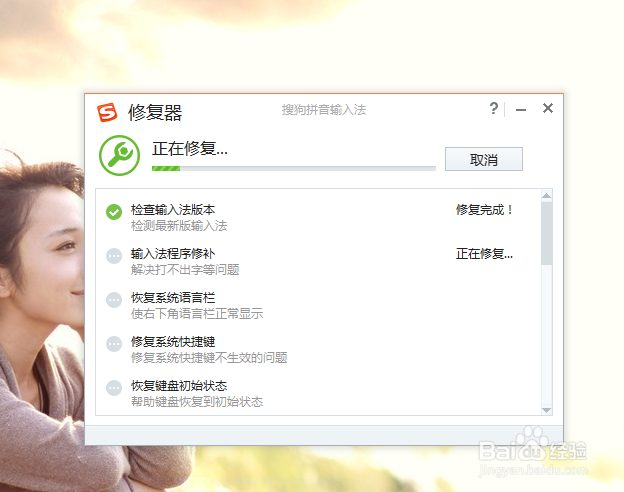 [图]5/10
[图]5/10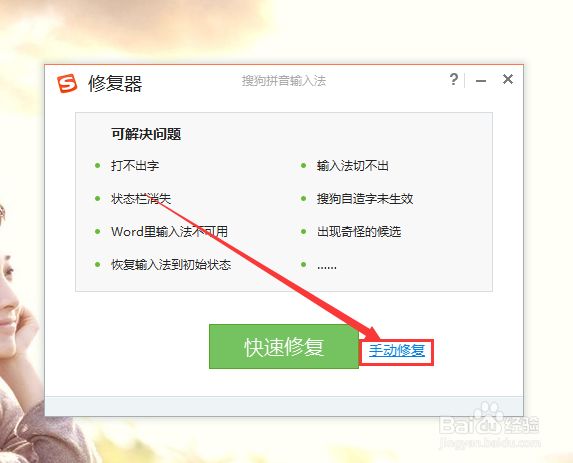 [图]6/10
[图]6/10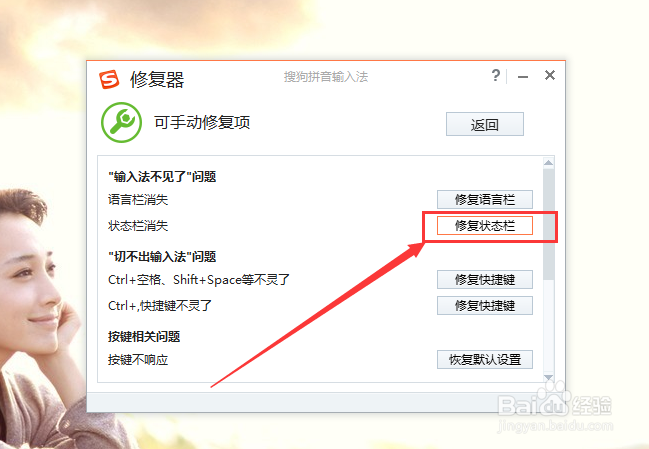 [图]7/10
[图]7/10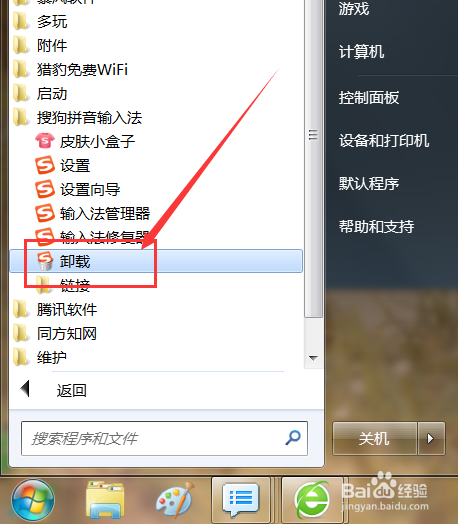 [图]8/10
[图]8/10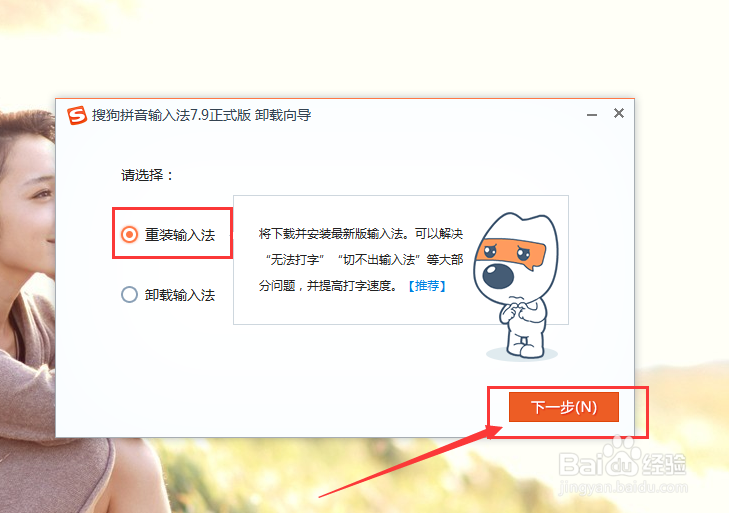 [图]9/10
[图]9/10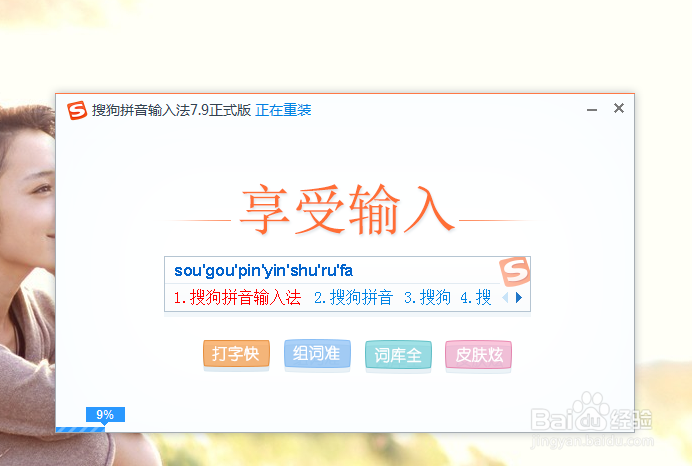 [图]10/10
[图]10/10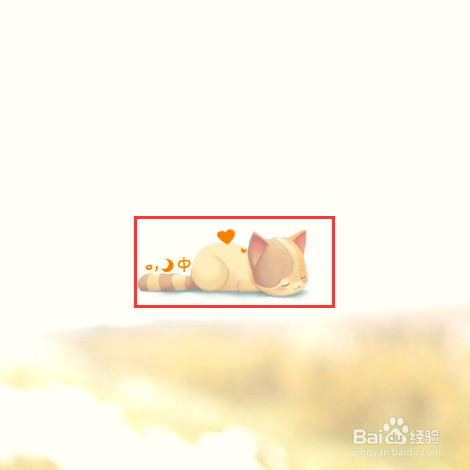 [图]
[图]
47081前几天在使用搜狗输入法打字的时候,莫名其妙输入法状态栏消失不见了,虽然可以正常使用,但是总觉得很不爽,于是摸索出了以下几种解决办法,大家速来围观我的经验啦。
工具/原料
搜狗输入法方法/步骤
1/10分步阅读这里我们首先使用输入法自带的输入法修复工具看看能否解决问题,点击开始菜单,找到在电脑中安装的搜狗输入法程序,如下图所示。
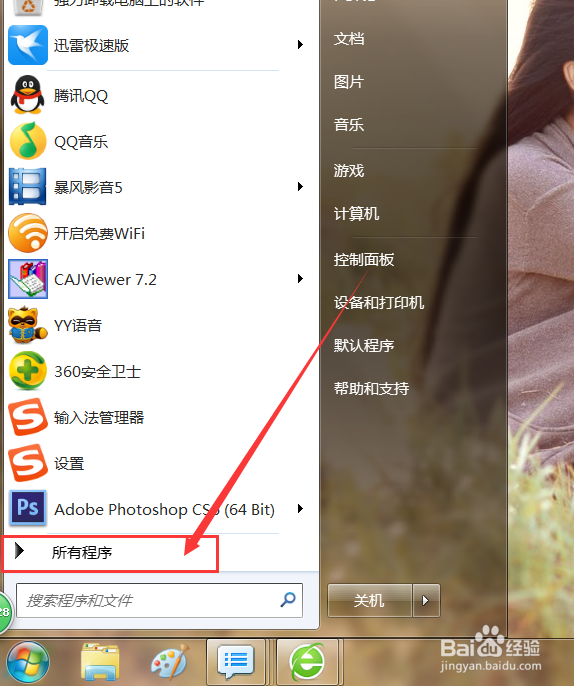 [图]2/10
[图]2/10接下来,在打开的子菜单中我们可以看到“输入法修复器”选项,点击之后即可启动该程序进行输入法的修复界面。
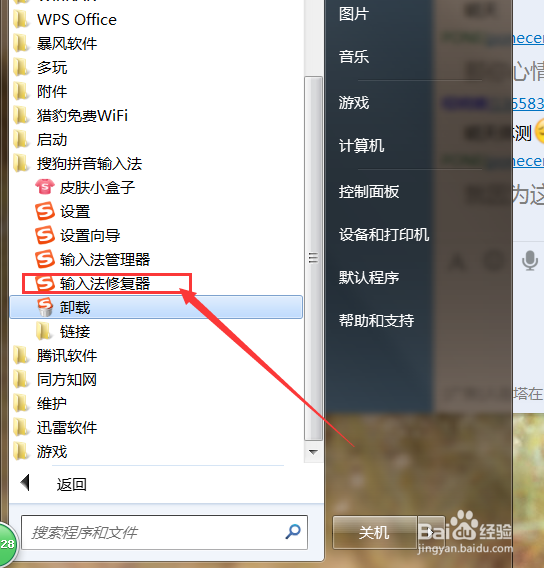 [图]3/10
[图]3/10打开输入法修复器页面之后,在展示的首页面中,推荐大家选择“快速修复”选项,点击之后即可自动进入修复页面 。
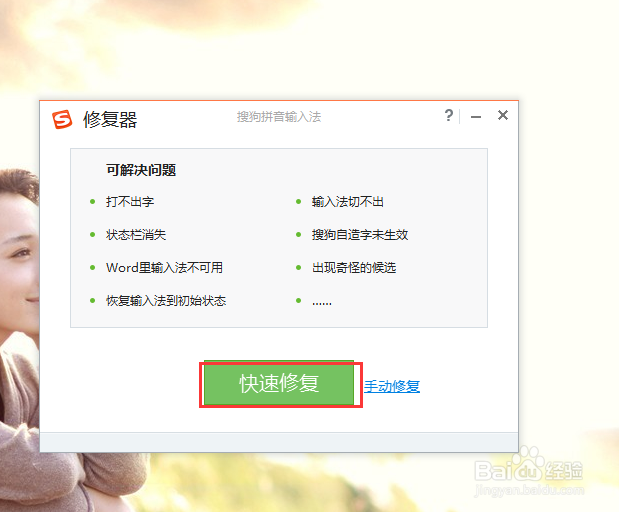 [图]4/10
[图]4/10接下来就是输入法修复管理器自动为我们执行修复操作,我们仅仅需要耐心的等待几秒之后即可完成输入法的修复。
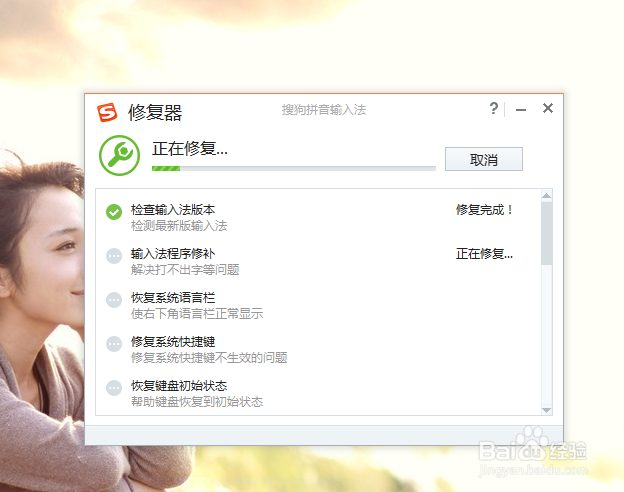 [图]5/10
[图]5/10接下来,等待修复完成之后,我们就可以看看输入法的状态栏是否已经成功显示在桌面上,要是没有的话,我们继续执行修复操作。这次我们选择“手动修复”选项。
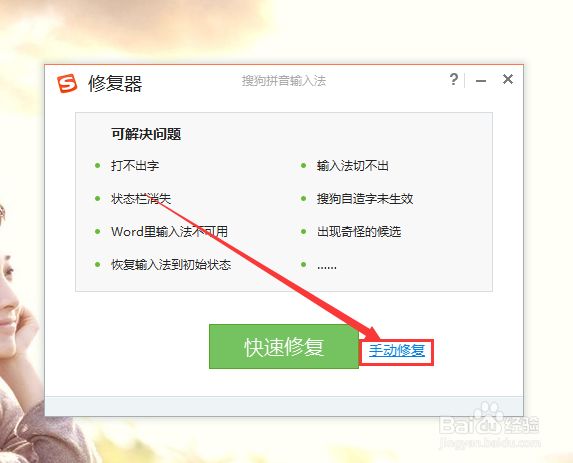 [图]6/10
[图]6/10在手动修复页面中,我们一定要学会对症下药,点击选择所对应的修复选项这里我们直接点击状态栏消失的问题,点击修复按钮。
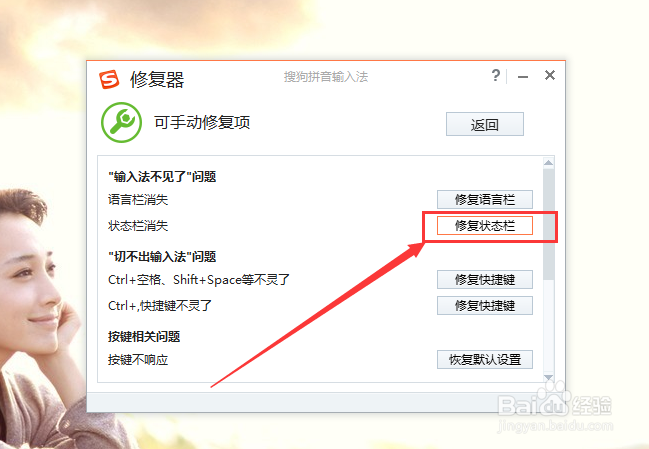 [图]7/10
[图]7/10要是手动修复之后仍无法解决该问题,我们只能请出杀手锏了。我们还是点击开始菜单,在搜狗输入法的安装目录下找到卸载命令快捷方式,进入输入法卸载页面。
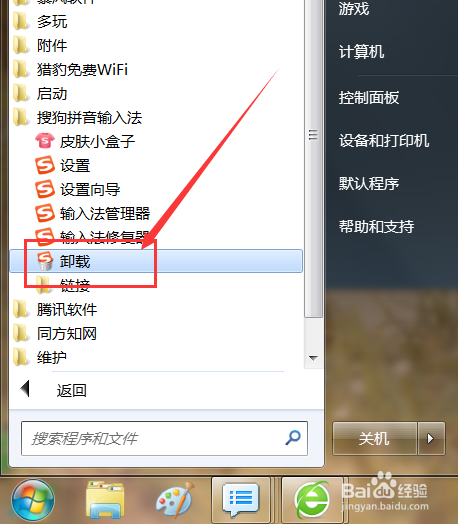 [图]8/10
[图]8/10在输入法卸载命令程序页面中,我们首先看到的就是修复输入法的命令选项,点击选择第一项,我们开始重新安装输入法程序。
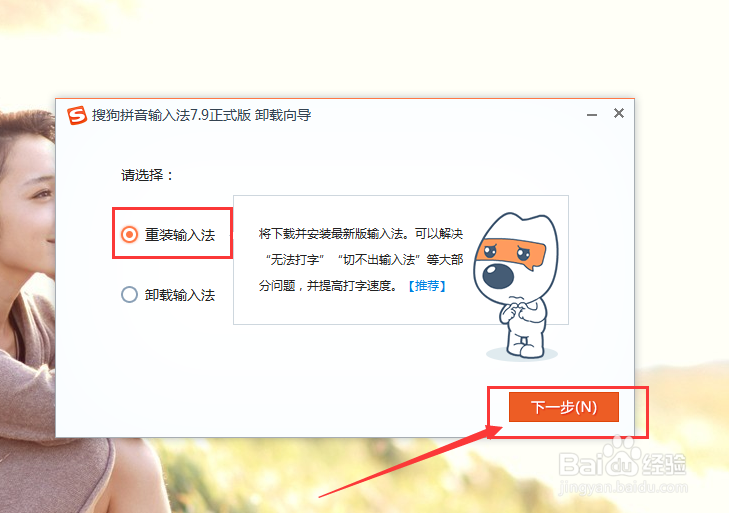 [图]9/10
[图]9/10保持电脑联网在线的情况下,我们等待输入法程序自动下载程序安装文件包并执行安装过程,安装完毕之后即可修复输入法程序的大部分问题。
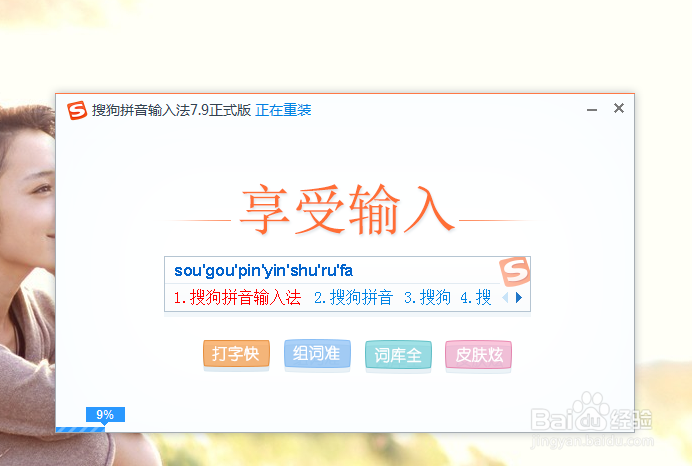 [图]10/10
[图]10/10最后,我们需要启动一下电脑,电脑重启之后,输入法程序将自动更新并启动,我们可以清楚地看到状态栏已经显示在桌面上了,遇到此问题的小伙伴们赶快试试吧。
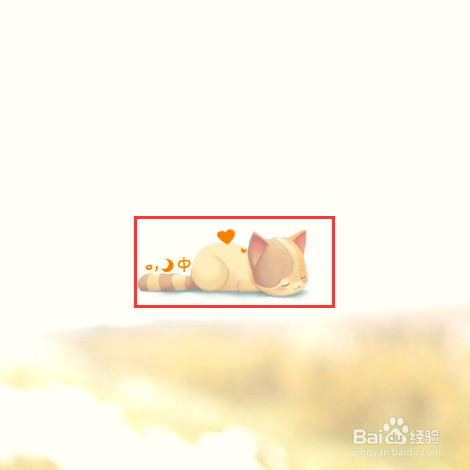 [图]
[图]情感/交际经验推荐
- Q武林闲侠神犀洞巨鲸在哪?
- Q怎样如何写情侣甜蜜恩爱语写
- Q是什么情侣之间如何相处才能长久
- Q是什么女人一旦对男人动了真情会有什么样的表...
- Q有多少如何让一个内向的人变外向 变得越来越...
- Q请问女人微信回复一个“嗯”字是什么意思?
- Q回答下怎样布置两人生日浪漫房间
- Q寻找怎么追自己喜欢的人
- Q是什么如何免费开网店详细步骤 新手篇
- Q经常如何提高你的沟通技巧
- Q帮助下男人怎样做,女人才能越来越喜欢你?
- Q请问单删微信好友再加回来他有消息提示吗
- Q应该闺蜜生日送什么礼物合适?
- Q怎么看怎样让自己变得有气质
- Q了解下女朋友(女生)生理期肚子疼怎么办?
- Q怎么让怎么知道男人喜欢你?
- Q怎样读心术?教你如何看透一个人
- Q这个教你怎么还人情
- Q回答下如何委婉拒绝别人的邀约
- Q如何查询当地疫情情况是否严重?
- Q[视频]做什么怎么设置拨打手机提示空号
- Q如何预防诈骗行为
- Q[视频]如果抖音怎么把人拉黑并取消黑名单
已有 19180 位经验达人注册
已帮助 199110 人解决了问题

